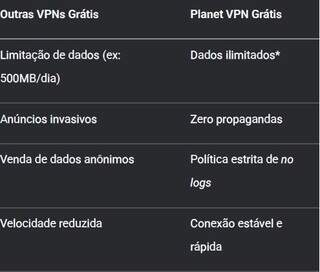Como Usar uma VPN Grátis no Celular e PC Passo a Passo
Você já se preocupou com a segurança da sua conexão ao usar Wi-Fi público? Ou tentou acessar um site bloqueado na sua região? A Planet VPN está aqui para ajudar! Neste guia prático, vamos te ensinar como configurar e usar uma VPN grátis no celular (Android e iPhone) e no PC (Windows e Mac) em poucos passos. Com a Planet VPN, você navega com privacidade, segurança e liberdade, sem custos. Nosso serviço gratuito oferece:
✔ Criptografia avançada para proteger seus dados.
✔ Servidores em vários países para acessar conteúdo global.
✔ Zero registros de atividade – sua privacidade é nossa prioridade.
O Que é uma VPN e Por Que Usar a Planet VPN Grátis?
Você já deve ter ouvido falar sobre VPN, mas sabe exatamente como ela funciona e por que milhões de usuários confiam na Planet VPN para proteger sua privacidade online? Vamos explicar de forma simples e direta! Uma VPN (Virtual Private Network, ou Rede Privada Virtual) é uma tecnologia que cria um "túnel seguro" entre seu dispositivo e a internet. Ao ativá-la:
1. Seus dados são criptografados, impedindo que hackers ou espiões roubem suas informações em redes Wi-Fi públicas.
2. Seu IP real fica oculto, permitindo navegar de forma anônima, sem rastreamento.
3. Você pode acessar conteúdos bloqueados por região, como sites, streamings e redes sociais.
Por Que Escolher a Planet VPN Grátis?
Enquanto muitas VPNs gratuitas limitam velocidade, vendem dados ou exibem anúncios intrusivos, a Planet VPN oferece um serviço premium sem custos e sem complicações:
- Sem registro de logs – Nós não armazenamos seu histórico de navegação.
- Criptografia forte – Seus dados estão protegidos com tecnologia AES-256, a mesma usada por bancos.
- Servidores globais – Acesse conteúdos de outros países com um clique.
- Sem limites de tempo – Use a VPN quanto quiser, sem cortes abruptos.
- Interface simples – Conexão rápida em poucos segundos, ideal para iniciantes.
Pronto para começar? No próximo tópico, vamos te guiar passo a passo na instalação da Planet VPN no seu dispositivo!
Como Baixar e Instalar a Planet VPN
Agora que você já sabe por que a Planet VPN é a melhor opção gratuita, vamos ao que interessa: como instalar e começar a usar em menos de 2 minutos! Seja no celular (Android ou iPhone) ou no computador (Windows ou Mac), o processo é super simples.
No Android
1. Abra a Google Play Store e pesquise por "Planet VPN".
2. Toque em "Instalar" – o app é leve (menos de 20MB) e não ocupa espaço.
3. Abra o aplicativo e toque em "Conectar" – você será automaticamente direcionado ao servidor mais rápido.
Dica extra: Na tela inicial, você pode escolher manualmente um país (como Estados Unidos ou Japão) para desbloquear conteúdos regionais.
No iPhone (iOS)
1. Acesse a App Store e busque "Planet VPN".
2. Clique em "Obter" e aguarde o download (não requer Apple ID especial).
3. Toque em "Abrir" e permita a configuração de VPN quando solicitado ("Allow VPN Configuration").
Importante: O iOS pode pedir para você digitar sua senha ou usar Face ID para confirmar – isso é normal e garante sua segurança!
No Windows
1. Acesse nosso site oficial (www.planetvpn.com) e clique em "Download para Windows".
2. Execute o instalador (.exe) e siga as instruções na tela (não desmarque a opção de iniciar automaticamente para maior comodidade).
3. Abra o app e clique no botão de power para ativar a VPN.
Pro tip: Clique no ícone 🌐 na bandeja do sistema para trocar de servidor rapidamente!
No Mac
1. Baixe o app diretamente da Mac App Store ou pelo nosso site.
2. Arraste o ícone da Planet VPN para a pasta "Aplicativos" (como faz com outros programas).
3. Clique em "Conectar" e autorize a conexão digitando sua senha do macOS.
Dica de ouro: Ative a opção "Auto-connect on startup" nas configurações para proteção contínua.
Funcionalidades Avançadas (Opcionais)
Agora que você já está conectado com a Planet VPN, que tal explorar recursos extras para turbinar sua experiência? Estas funcionalidades são perfeitas para quem quer mais controle, privacidade e desempenho – mesmo na versão grátis!
1. Troca Manual de Servidores
Por padrão, a Planet VPN conecta você ao servidor mais rápido, mas você pode escolher manualmente:
1. Abra o app e clique em "Selecionar Servidor" (ou 🌐 no menu).
2. Escolha um país específico para:
a. Desbloquear streaming (ex.: Netflix EUA, BBC iPlayer).
b. Contornar censuras em redes corporativas/escolares.
c. Melhorar velocidade (servidores próximos = menos lag).
Dica técnica: Servidores com "P2P" são otimizados para torrents.
2. Protocolos de Conexão
Na Planet VPN, você pode alternar entre protocolos dependendo da sua necessidade:
● WireGuard®: Mais rápido e estável (recomendado para streaming).
● IKEv2: Ideal para celulares (reconecta rapidamente ao trocar de rede).
● OpenVPN: Mais lento, porém compatível com roteadores e sistemas antigos.
Como mudar:
1. Vá para Configurações > Protocolo.
2. Selecione sua opção preferida (para maioria, WireGuard é a melhor).
3. Kill Switch (Proteção Contra Vazamentos)
O Kill Switch é um salva-vidas digital: se sua VPN cair, ele bloqueia instantaneamente sua internet, evitando que seu IP real seja exposto.
Como ativar:
1. No app, acesse Configurações > Privacidade.
2. Habilite "Kill Switch" (disponível em Windows, Android e Mac).
Importante: Essa função consome um pouco mais de bateria em celulares.
4. DNS Privado (Para Navegação Extra-Segura)
Evite que provedores de internet vejam seus sites acessados:
1. Em Configurações > Rede, ative "DNS Privado".
2. Pronto! Agora até seu provedor não saberá seu histórico.
5. Conexão Automática em Redes Não-Confiáveis
Para quem usa muito Wi-Fi público (cafés, aeroportos):
1. Vá para Configurações > Wi-Fi Seguro.
2. Marque "Conectar automaticamente em redes desconhecidas".
3. Resultado: Sempre que você entrar em um Wi-Fi aberto, a Planet VPN ligará sozinha!
Dicas para Melhor Experiência com a Planet VPN
Agora que você já domina o básico (e até algumas funções avançadas), vamos elevar seu uso da Planet VPN para o próximo nível! Estas dicas vão te ajudar a resolver problemas comuns, melhorar velocidade e aproveitar ao máximo sua VPN grátis – seja para streaming, jogos ou navegação diária.
Otimizando a Velocidade da VPN
"Por que minha internet fica mais lenta com a VPN?" Isso pode acontecer, mas tem solução!
Escolha servidores mais próximos
● Ex.: Se você está no Brasil, conecte-se a servidores na Argentina ou Chile antes de tentar EUA ou Europa.
Altere o protocolo de conexão (como vimos no tópico 4):
● WireGuard = Melhor para velocidade.
● IKEv2 = Boa alternativa se WireGuard não estiver disponível.
Evite horários de pico
● Servidores gratuitos podem ficar congestionados às noites. Experimente manhãs ou madrugadas para downloads pesados.
● Teste sua velocidade: Use o Speedtest by Ookla com e sem VPN para comparar.
VPN para Streaming (Netflix, Disney+, etc.)
Quer assistir séries de outros países? Siga estas estratégias:
● Conecte-se a servidores dedicados a streaming (geralmente marcados com 🎥 no app).
● Limpe o cache do navegador antes de acessar a plataforma.
● Se der erro, troque de servidor ou tente protocolos diferentes (WireGuard costuma funcionar melhor).
Plataformas que funcionam: Netflix, HBO Max, BBC iPlayer (varia por servidor).
Reduzindo Lag em Jogos Online
VPNs podem aumentar seu ping se mal configuradas. Faça isso:
● Use servidores próximos ao jogo (ex.: servidor Miami para jogos com host nos EUA).
● Ative o protocolo WireGuard (menos overhead = menos delay).
● Desligue a VPN se o ping continuar alto (jogos competitivos como League of Legends podem não valer a pena).
Sua Internet Livre e Segura Começa Aqui!
E aí, pronto para dominar a internet sem limites e com privacidade real? Com a Planet VPN grátis, você já tem tudo o que precisa para:
Proteger seus dados em redes Wi-Fi pública.
Acessar conteúdos bloqueados no mundo todo.
Melhorar sua experiência online com nossas dicas avançadas.
Lembre-se:
● A versão gratuita já oferece alta segurança e velocidade, mas você pode explorar ainda mais com as funções opcionais.
● Sempre conecte-se a servidores confiáveis para streaming e jogos.
● Nosso suporte está a postos se precisar de ajuda (suporte@planetvpn.com).
*Conteúdo de responsabilidade do autor, não reflete a opinião do Campo Grande News.